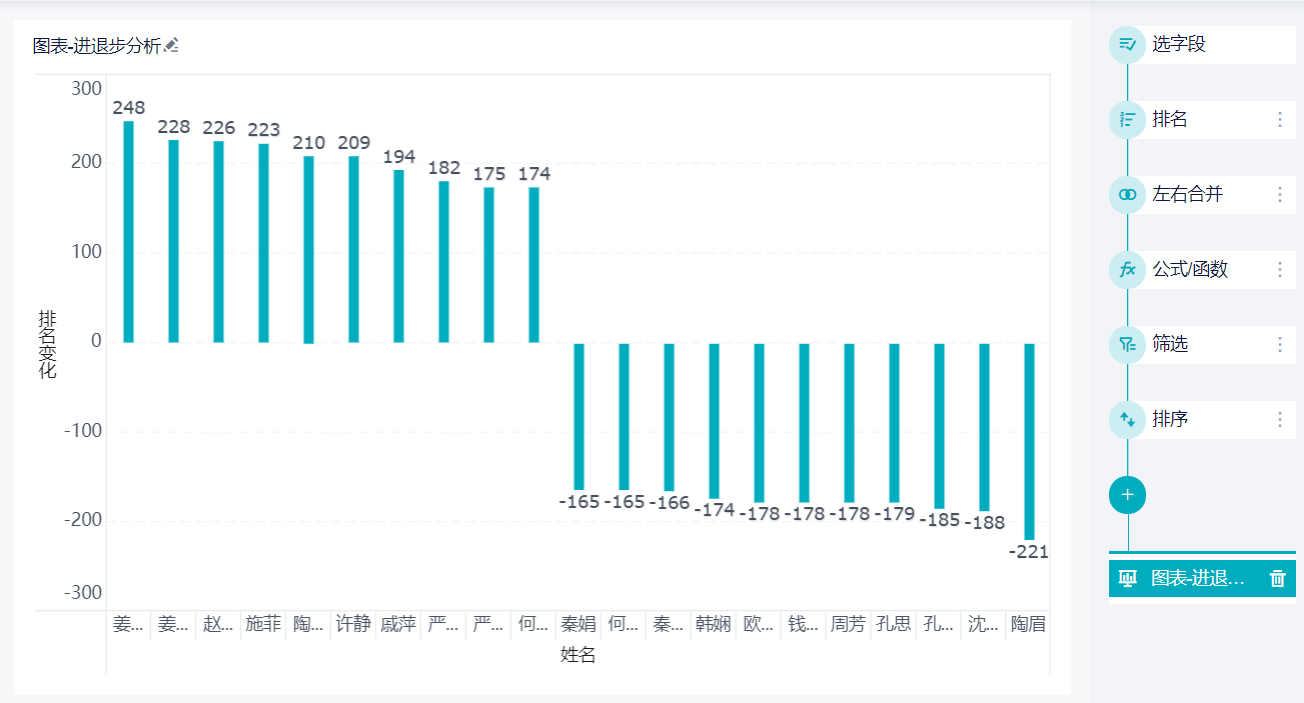如何2分钟将销售报表按城市拆分到10张表中 | 帆软九数云
接近年终,都想放飞自我。可是面对各种统计怎么飞?
今天就来学一招表格拆分法,快速将各地区的数据汇报表做出来。
这一招可以拆分各种表,按人员/商品/时间拆分,想怎么分就怎么分。
如下图所示,是一张汇总表,表中一共有10城市的销售数据。现在将每个城市的数据单独拆分成一张表。如果人工拆分,既耽误时间,又容易出错。那不妨就数据透视表来巧妙实现。
第1步:将汇总表中的数据创建成数据透视表。
第2步:设置透视表的字段和区域。在这一步设置中,希望按城市拆分表格,就要将城市放到【筛选】区域。其他字段则按照希望生成的报表结构来设置。如果在这一步无论怎么调整也得不到想要表格结构,可以先放一放,完成第3步后再回过头做调整。
第3步:将透视表的布局调整为表格结构。如下图所示,将布局调整为表格结构,这样一来,表格的结构就清晰多了,在这样的基础上再设置字段,就很容易实现理想的效果。
如下图所示,这是表格形式显示的透视表,从左到右分别是商品编号、售价、销量、业务员、销售额。
第4步:在透视表中,商品编号列,如第A5、A6单元格中没有显示商品编号。为了避免拆分表格时出现空白,这里设置【重复所有项目标签】。
第5步:在透视表中,针对每种商品进行了一次汇总。而拆分表格不需要这些汇总,只需要明细数据就行,因此设置【不显示分类汇总】。
这时透视表的基本样式就设置好了,确定好这是拆分后所需要的表格结构就可以进行拆分了。
第6步:选择【选项】中的【显示报表字段筛选页】选项。
第7步:按销售地筛选字段,这样就可以按不同的城市显示筛选数据了。
第8步:调整生成的透视表。这时就可以按照不同的城市单独生成一张数据透视表。如果汇总工作时,不希望以透视表的形式汇报,而是以普通表格的形式汇总,就需要对数据进行调整。
如下图所示,按住Shift键选中所有城市的表格,这样可以批量处理表格。复制其中一张表中的透视表数据,选中空白单元格,将其以【值】的形式粘贴到这里。当然,也可以原位粘贴。
第9步:粘贴表格数据后,将原来的透视表数据删除,再将前面2行不需要的内容删除,就可以生成如下图所示的普通表格了。
学会今天这招,别说2分钟内拆分10张表,拆分50张表都不成问题。如果你觉得有用的话,请将文章转发分享给你的朋友,并给我们点个赞哦。有了大家的支持和鼓励,我们会分享越来越多的好内容。

热门产品推荐